Processing and mobility
The MS321UP comes without any frills on the outside. The understatement suits it perfectly, because who needs a blatant gaming look to work in the office? Actually no one. The workmanship of the monitor is on a very high level, despite the plastics used. Those who already have a wall or arm mount can use the monitor via the 100 x 100 Vesa mounting option.
The stand allows the monitor to be moved sufficiently. Panning and tilting is sufficient from my point of view. If you need more, you should get a Vesa arm. You cannot use the monitor in portrait mode with the stand, which I also consider a bit exaggerated for 32 inches. A few real dimensions by means of meter stick (height min/max and wall distance you can still look at. Was a request from the community, I will take that into account in the future.
Connections, cables and light protection
All necessary cables are included. HDMI, DisplayPort, USB type B to type A as well as audio cable and USB type C. Thus, nothing stands in the way of a multi-PC setup – including the use of the KVM Switch. In other words, you’re spared a trip to the local cable salesman.
We already know the ports on the left edge of the screen from the MSI MEG381CQR Plus. We can have a controversial discussion about that now. This has advantages and disadvantages. Advantage, you can connect headphones, USB devices or SD cards very quickly without any effort. If you now have to place a second monitor directly to the left, you will have to find compromises here. The light shield is very easy to install, due to magnetic attachment.
OSD Overlays
Now it gets exciting, because the monitor is packed with useful gimmicks. There is actually everything you need here: KVM switch, picture-in-picture mode, dedicated software for controlling the OSD as well as for hardware calibration. I’ll start with the topic of overlays. I consider these to be integrated quite sensibly for content creators.
The user of the monitor has the option here to put these (only a selection shown) overlays on the monitor via OSD or the MSI Productivity Intelligence software. With it you can see, for example, the final design of a picture in different sizes – from A3 to business card – everything is possible. Furthermore, various grids or rulers, etc. can be displayed. I recommend installing the software here. Is free of charge (click here)
Software
Besides making clicking in the OSD obsolete, there is also the option to create macros for quickly switching between pre-configured OSD options. I like that very much. The experienced user can also save up to 3 calibrations (e.g. for sRGB only, etc.) on the monitor with the calibration software (MSI True Color).
As already mentioned, I would always prefer the software to clicking around in the OSD. You can see the different possibilities at a glance – especially the overlays are directly understandable, which was rather try and error for me via OSD.
The software keeps within limits in terms of resource usage.
KVM Switch and BiB/BnB
With a few clicks (OSD or software), you have configured the corresponding picture mode. In conjunction with the KVM Switch, you can very easily control two PCs with one mouse / keyboard setup. To do this, simply connect the mouse and keyboard to the monitor. Furthermore, connect PC 1 via USB type B to type A and PC 2 via USB type C. A click with the stick on the monitor to the left and then select the appropriate PC. It’s that simple.
Other
I’ll mention a few more gimmicks for the sake of completeness. Thus, the monitor has a light sensor and enables automatic brightness adjustment. Can be found in the OSD under the keyword “Ambient RGB Light”. Depending on the brightness in the room, the monitor adjusts. (a bit confusing, since I initially searched for RGB lighting on the monitor – in vain) Furthermore, MSI offers the option of “active noise cancelling” here. Both functions are activated in the OSD (see picture)
Since I have no comparison regarding “noice cancelling” (no arms, no cookies), I can’t really judge that. Is “noice cancelling” good or bad now? I can’t say that with certainty, so I’ll leave that uncommented. The fact is that noice cancelling works. The ABC (Auto Brightons Control + ambient RGB light) works well in my opinion. But that remains a matter of taste. Separation: On the next page I will introduce you to my test setup and methodology.


































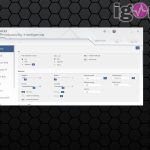

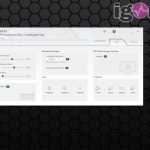
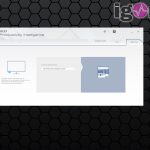

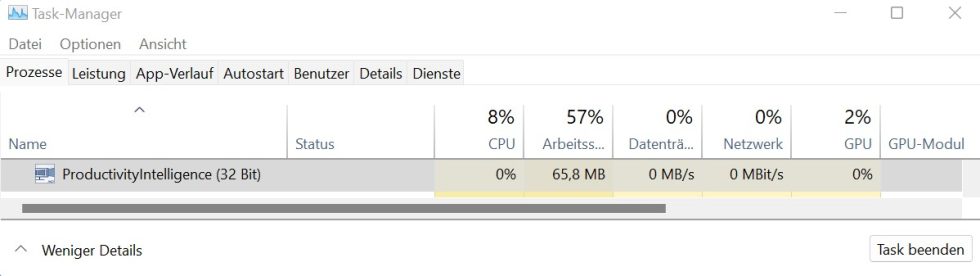
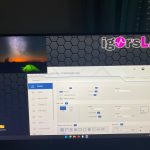


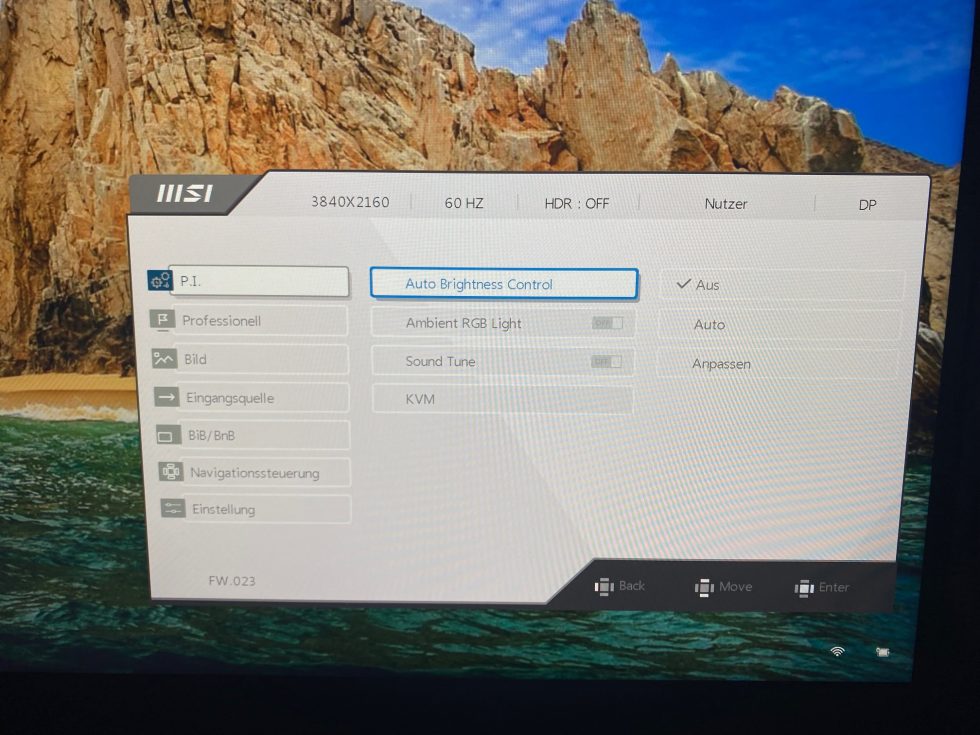


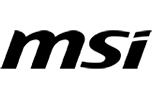















27 Antworten
Kommentar
Lade neue Kommentare
Urgestein
Veteran
1
Urgestein
Urgestein
Moderator
Veteran
Urgestein
Moderator
Veteran
Moderator
Urgestein
Veteran
Veteran
Veteran
Urgestein
Veteran
Veteran
Veteran
Alle Kommentare lesen unter igor´sLAB Community →